经验直达:
- excel日期下拉的时候怎么样可以改月份
- excel中日期怎么转年月日
一、excel日期下拉的时候怎么样可以改月份
Excel作为我们常用的办公软件之一 , 我们如何快速填充完日期呢?下面就让带你们来看看吧!
具体如下:
1. 第一步我们需要点击进入Excel表格中,接着选中一个单元格,然后点击如图所示的“填充”里面的“序列”,
2. 接着弹出如图所示的窗口后,我们选择点击“列” ,
3.接着如果我们需要输入的日期是一天天递增的话,我们就需要在“步长值”中输入“1”,若是两天递增即需要输入“2”,以此类推,
4. 之后我们需要在“终止值”一栏中输入我们截止的日期,
5. 最后如图所示,快速填充日期便完成了 。
6. 除此之外,若步长值是“2”便会出现如图所示的页面
excel中批量修改日期的年份,月日保持不变的具体步骤如下:
1、首先打开需要编辑的Excel表格,进入到编辑页面中 。
2、然后在日期后面的单元格中输入公式“=REPLACE(REPLACE(F2,1,2,"13"),10,2,"14")”,回车确定 。
3、然后就可以将12年改为13年,13年改为14年,月份和日期保持不变 。
4、然后鼠标左键点击下拉填充下面的单元格即可
可以按照以下步骤在excel中批量修改日期年月的方法:
1、打开你所需要修改的Excel表格;
2、通过快捷键按Ctrl F,调出替换菜单 。4、输入你要修改的年月;5、替换成你要的年月,按下“全部替换” 。6、即可批量进行操作修改的 。以上,可以进行批量操作修改的 。
二、excel中日期怎么转年月日
选中日期后,设置单元格格式,选择年月日格式就可以了 。下面我就演示一下详细的操作步骤?(ゝω???)
(电脑型号:惠普 (HP) 暗影精灵8Pro,软件及版本号:WPS 11.1.0.13703)
1、打开需要设置日期格式的excel表格 。
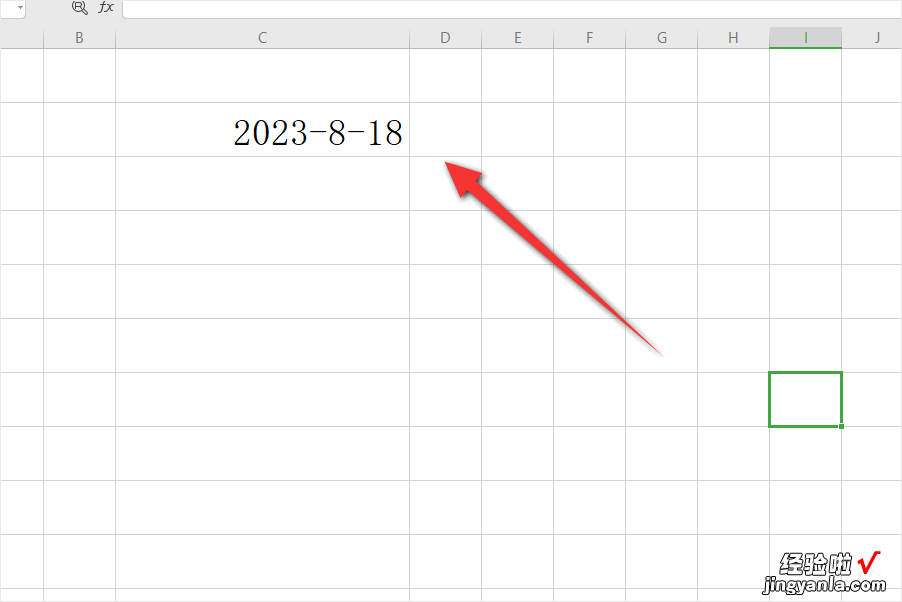
2、选中日期所在的单元格后,点击鼠标右键,选择设置单元格格式 。

3、然后点击日期,选择一个年月日的类型后,点击确定 。
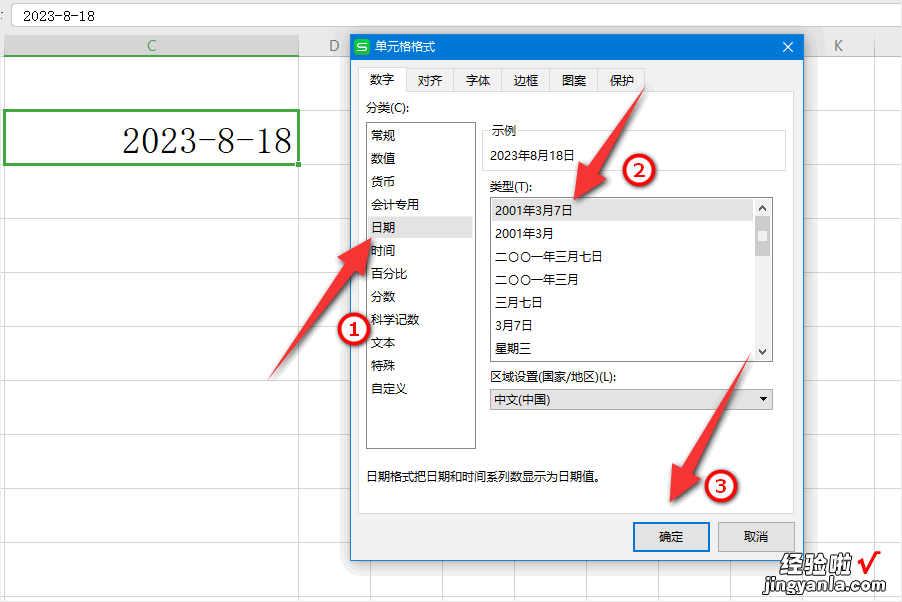
4、就可以看到日期变成年月日格式了 。
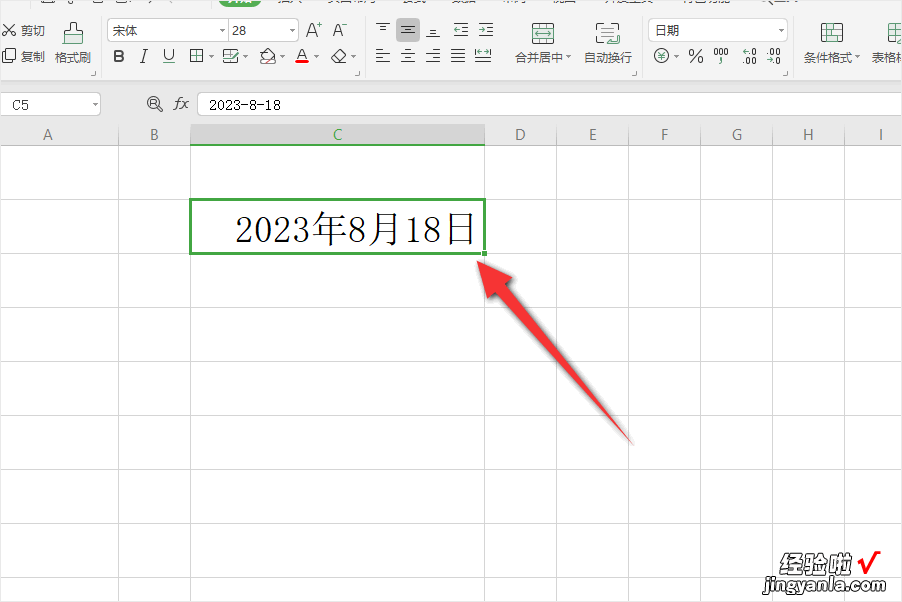
【excel中日期怎么转年月日 excel日期下拉的时候怎么样可以改月份】以上就是excel中日期转年月日的教程了,学会了的小伙伴快去试试吧?*??(ˊ?ˋ*)??*?
